win10不能安装软件怎么办 win10安装不了软件的解决方法
更新时间:2023-03-02 10:03:05作者:qin
在平常生活中,我们有很多时候都会用到电脑,现在大部分电脑都是win10专业版系统,有些用户安装好win10系统第一件事情就是安装软件,不然很多操作都无法进行,但有时候出现win10安装不上软件的情况,那么遇到这种情况该怎么办呢?下面我就将解决win10安装不了软件的方法分享给大家。
具体方法如下:
1、win10不能安装软件怎么办,win10安装不了软件,【win10图标】右键单击,如图。
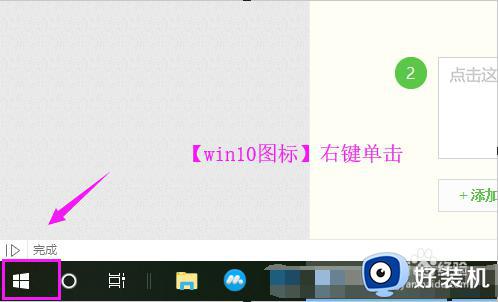
2、【win10图标】右键单击后,【设置】图标也单击开,如图。
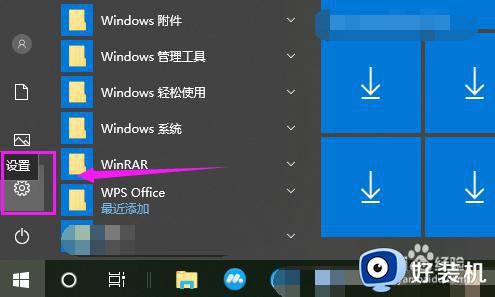
3、【设置】图标也单击开后,【应用】随手单击开,如图。
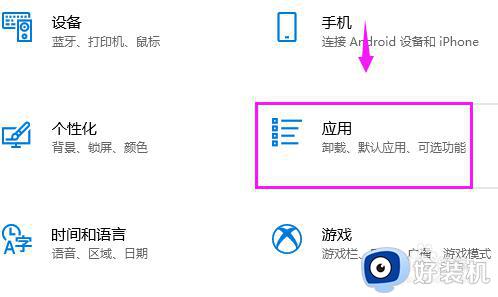
4、【应用】开启之后,【应用和功能】也启动下,如图。
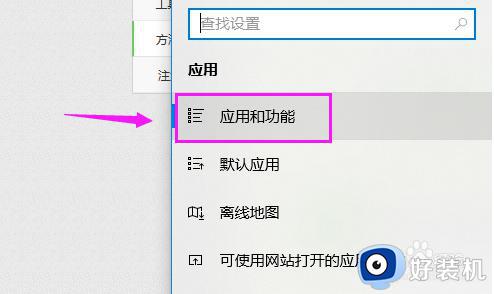
5、【应用和功能】界面里,应用安装设置的是【仅允许安装来自Microsoft store的应用】,如图。
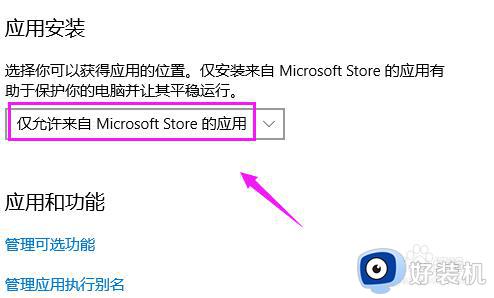
6、那么,我们就要将其改为【允许安装任何来源应用】就行了,如图。
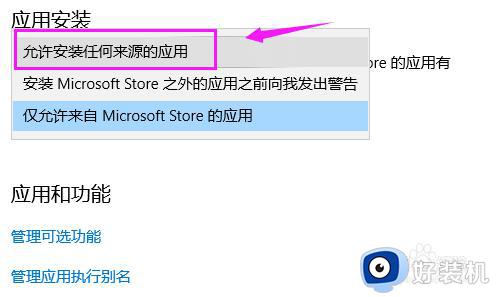
以上就是小编为您带来的关于win10安装不了软件的解决方法的全部内容,跟着上面的步骤一步步来进行操作吧,想要更过多资讯请关注好装机。
win10不能安装软件怎么办 win10安装不了软件的解决方法相关教程
- 流氓软件win10一直安装怎么办 win10不断安装流氓软件解决方法
- win10系统无法安装软件怎么办 win10无法安装软件的解决方法
- win10无法安装软件怎么办 win10安装软件没反应解决方法
- win10无法安装软件的解决方法 win10安装不了软件怎么办
- win10安装软件提示没有权限怎么弄 win10电脑安装软件没有权限的解决教程
- win10系统安装不了adobe软件怎么办 win10系统安装不了adobe软件的解决方法
- Win10为什么安装不了软件 Win10安装不了软件的三种解决方法
- Win10安装不了软件的原因及解决方法 Win10无法安装软件怎么办
- win10软件为什么安装到一半就不会安装了
- win10电脑自动安装垃圾软件怎么办 win10老是自动下载安装垃圾软件解决方法
- win10管理员名称改不了怎么回事 win10管理员账户名无法更改如何处理
- 本地用户和组不能用于这一版本win10怎么办 本地用户和组不适用于此版本win10如何处理
- win10不显示安全中心图标怎么办 win10安全中心不在任务栏显示如何处理
- win10设置开机启动项的步骤 win10系统如何设置开机启动项
- win10设置分辨率在哪里调整 win10电脑显示器分辨率怎么调最清晰
- win10怎么打开已禁用输入法图标 win10打开已禁用输入法图标的方法
win10教程推荐
- 1 win10不能更新系统怎么办 win10电脑不能更新系统修复方法
- 2 win10不支持显卡驱动怎么办 win10显卡不能安装驱动安装处理方法
- 3 win10右下角天气怎么关 win10删除电脑右下角天气显示的方法
- 4 win10删除文件需要管理员权限怎么办 win10删掉文件需要管理员权限处理方法
- 5 彻底关闭win10病毒和威胁防护的步骤 win10如何关闭病毒和威胁防护
- 6 win10进入桌面后鼠标一直转圈怎么回事 win10进桌面一直转圈怎么解决
- 7 win10桌面快捷图标出现白纸怎么回事 win10桌面快捷方式图标变成白板如何处理
- 8 win10计算器打不开怎么办 如何解决win10系统无法打开计算器
- 9 win10共享文件夹怎么在另一个电脑查看 win10共享文件夹另外一台电脑如何找到
- 10 win10关闭每次打开应用的通知设置方法 如何关闭win10每次点开软件都提醒
